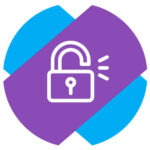 Любой мессенджер, в том числе Телеграмм, хранит много личной информации. Никто не хотел бы, чтобы “третьи лица” получили к ней доступ. Однако риск этого всегда есть, поэтому лучше максимально исключить такую вероятность. В Телеграмм, чтобы избежать вероятность чтения ваших сообщений и просмотра других данных со стороны посторонних, можно установить код-пароль на вход в приложение, как на телефонах (iPhone, Android), так и на компьютерах.
Любой мессенджер, в том числе Телеграмм, хранит много личной информации. Никто не хотел бы, чтобы “третьи лица” получили к ней доступ. Однако риск этого всегда есть, поэтому лучше максимально исключить такую вероятность. В Телеграмм, чтобы избежать вероятность чтения ваших сообщений и просмотра других данных со стороны посторонних, можно установить код-пароль на вход в приложение, как на телефонах (iPhone, Android), так и на компьютерах.
Оглавление
Как поставить пароль на Телеграмм на iPhone
Откройте официальное мобильное приложение Телеграмм и снизу переключитесь в раздел “Настройки”. Далее выберите в списке доступных пунктов меню вариант “Конфиденциальность”.
Сверху нажмите на пункт “Код-пароль и Touch ID”.
Нажмите “Включить код-пароль”, чтобы активировать нужную опцию.
Далее введите пароль, который вы хотите установить на вход в приложение Телеграмм.
После первого ввода пароля потребуется его подтвердить. Тогда он будет активирован и вы окажетесь в настройках код-пароля. Здесь можно активировать опцию разблокировки по Touch ID (Face ID), установить время автоблокировки или полностью отключить код-пароль.
Как поставить пароль на Телеграмм на Android
Нажмите в левом верхнем углу на 3 полоски.
Далее выберите пункт “Настройки”.
Перейдите в раздел “Конфиденциальность”.
Нажмите на пункт “Код-пароль” в разделе “Безопасность”.
Активируйте переключатель “Код-пароль”.
Введите сам код-пароль дважды.
Теперь пароль установлен на вашем устройстве Android на вход в Телеграмм. Обратим внимание, что можно задать дополнительные опции, в том числе время автоблокировки мессенджера.
Если потребуется отключить пароль на Телеграмм, это делается в этом же разделе.
Как поставить пароль на Телеграмм на PC
Приложение Телеграмм на компьютере тоже можно защитить от посторонних, установив в нем код-пароль на вход. Для этого нажмите в приложении в левом верхнем углу на 3 полоски.
Выберите пункт “Настройки”.
Далее перейдите в раздел “Конфиденциальность”.
Прокрутите список доступных опций вниз и выберите пункт “Включить код-пароль для приложения”.
Введите нужный код-пароль и нажмите “Сохранить”.
Теперь код-пароль нужно будет вводить после продолжительной неактивности (более часа). В настройках можно задать другое время неактивности до ввода пароля, либо вовсе его отключить если он более не требуется.

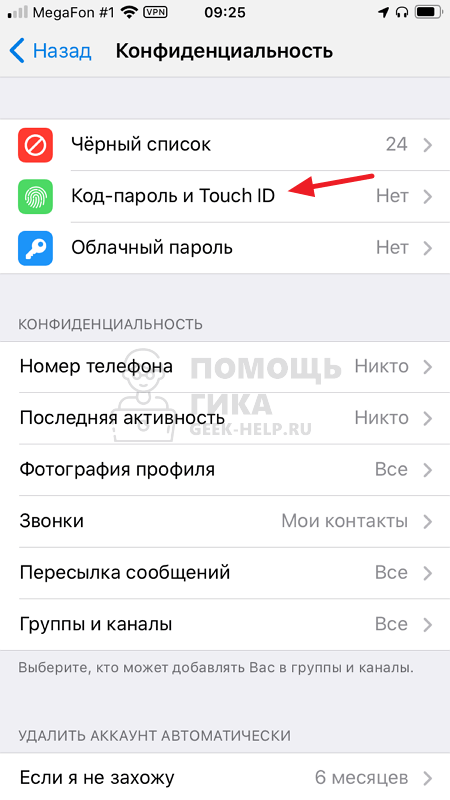
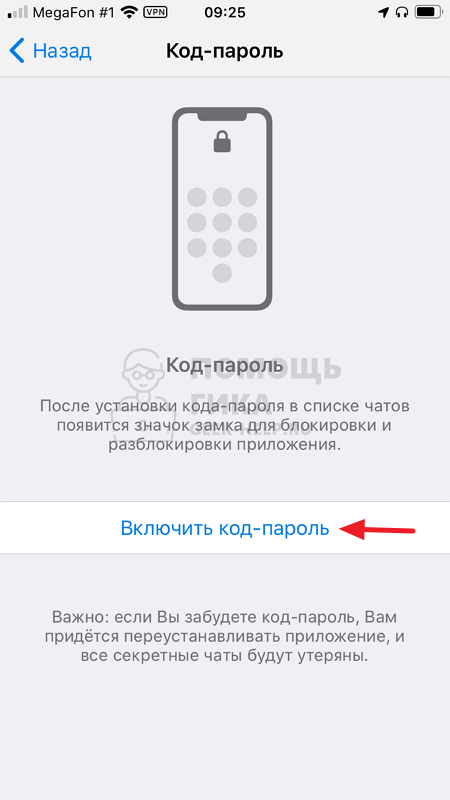

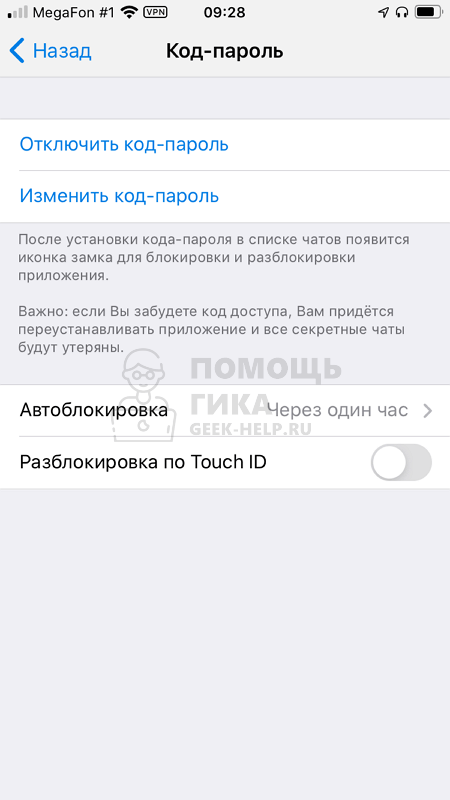
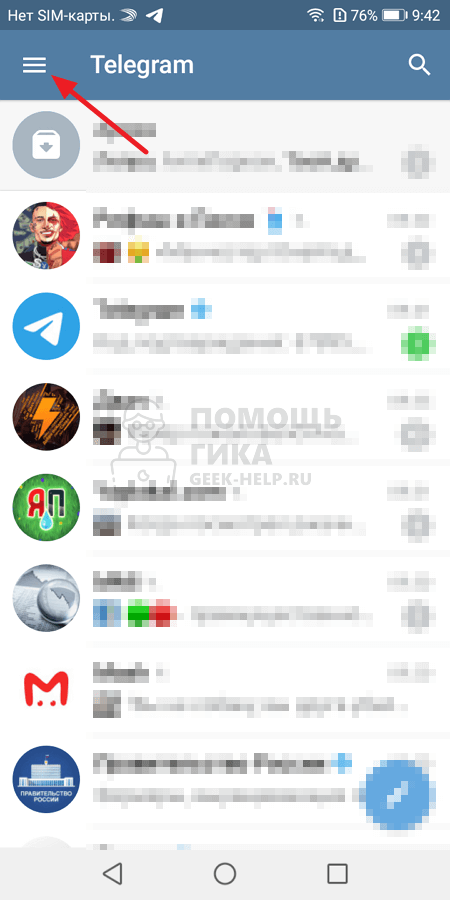
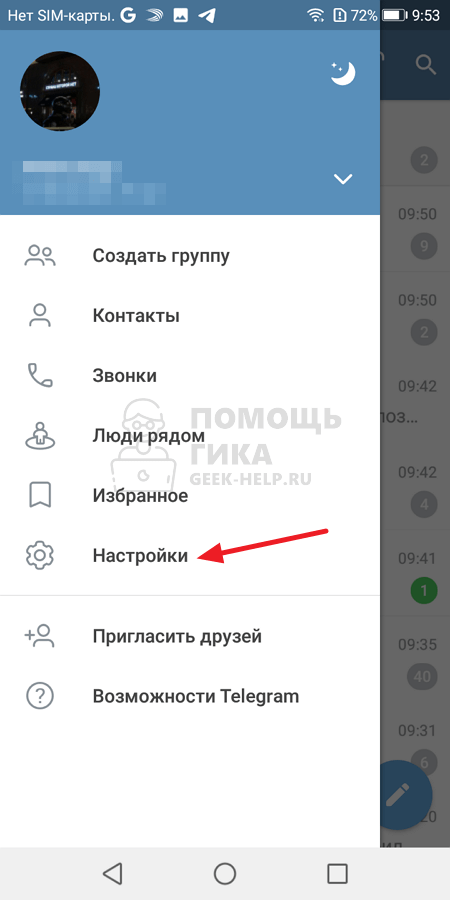



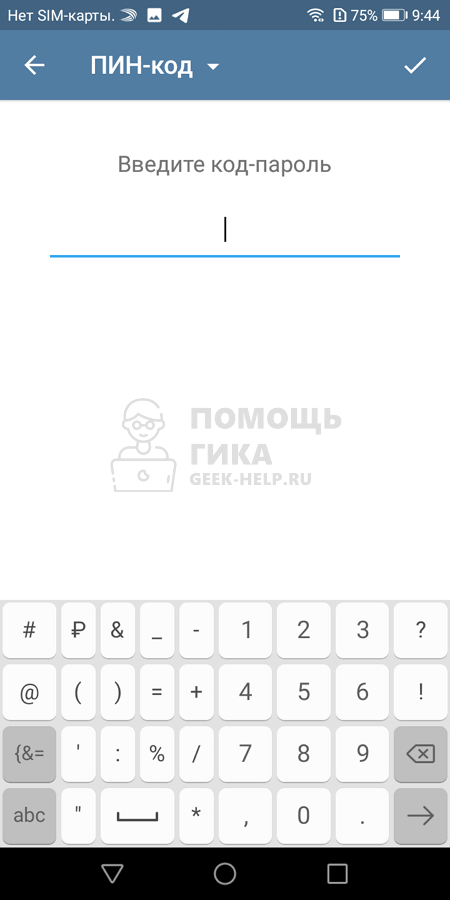
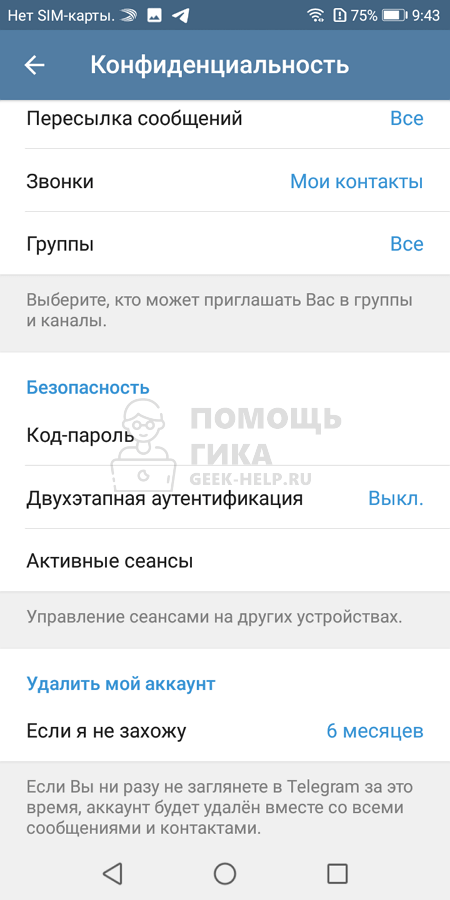
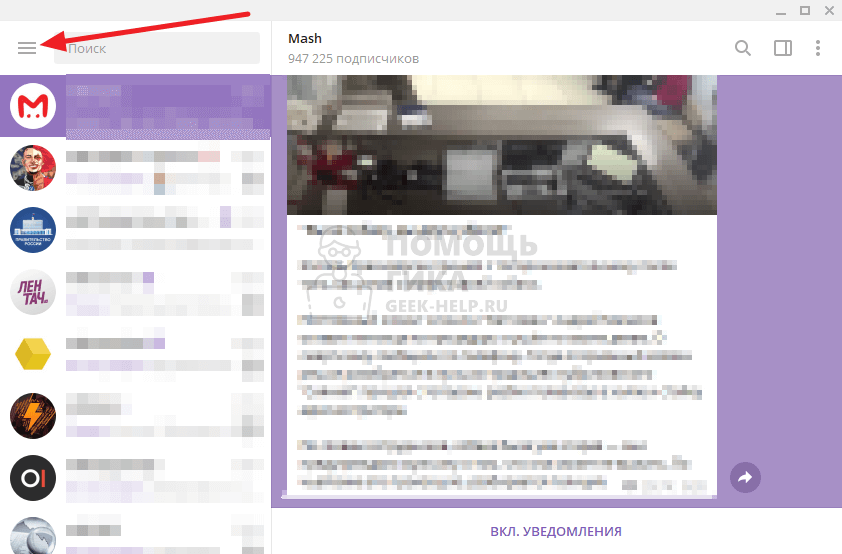


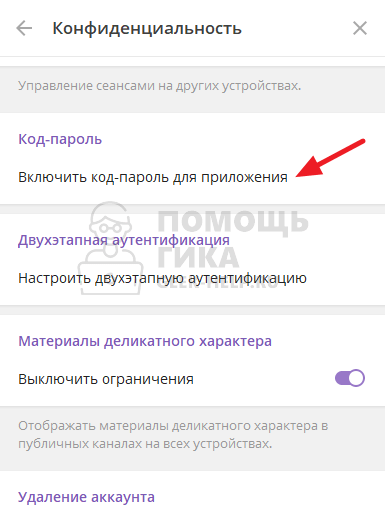
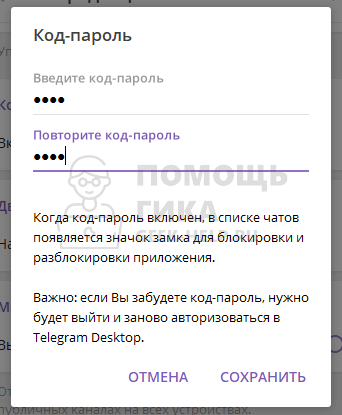
Комментарии и ответы на вопросы